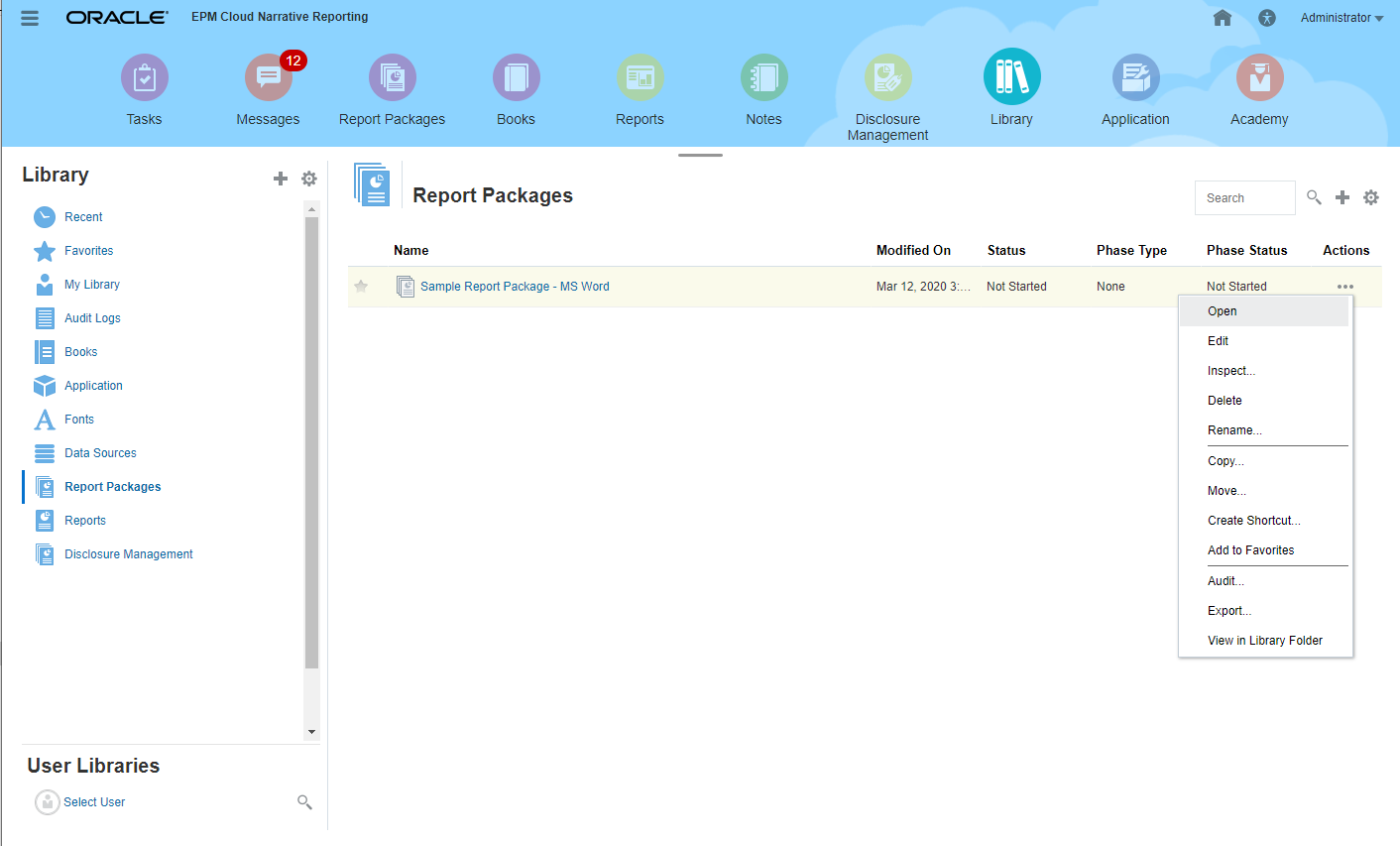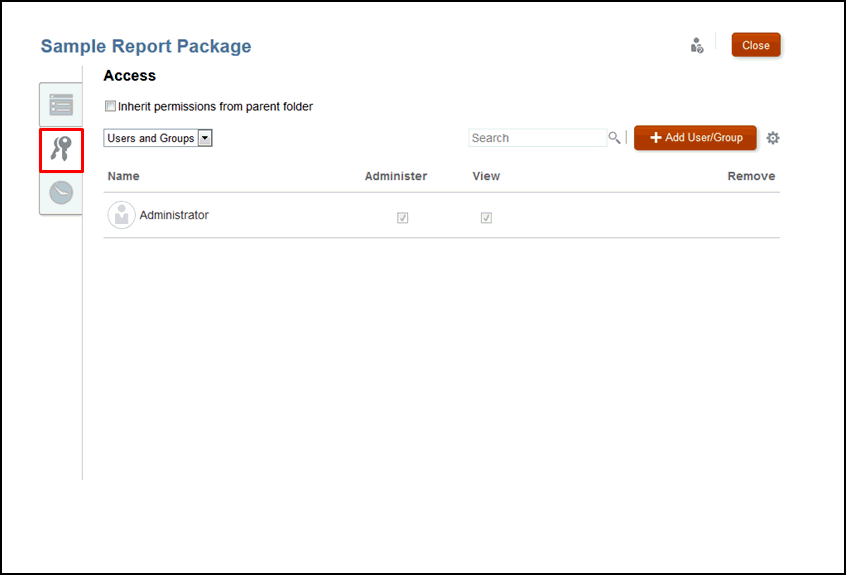보고서 패키지에 접근 권한 부여
보고서 패키지 소유자에서 생성한 보고서 패키지에 대한 관리자 권한이 자동으로 부여됩니다. 보고서 패키지에서 다른 사용자에게 관리자 권한을 지정하면 보고서 패키지 소유자로도 표시됩니다.
주의:
모범 사례로 보고서 패키지 소유자 및 뷰어는 라이브러리가 아닌 보고서 패키지에서 지정되어야 합니다.
보고서 패키지 소유자는 다음 방법 중 하나를 사용하여 보고서 패키지의 접근 권한을 지정할 수 있습니다.
-
보고서 패키지를 생성할 때 보고서 패키지 생성에 설명된 대로 사용자를 선택하고 지정합니다.
-
이 문서에 설명된 대로 라이브러리를 통하여 검사 대화 상자를 사용합니다.
사용가능 권한
관리자 및 보기(보고서 패키지 뷰어) 권한만 라이브러리를 통해 지정할 수 있습니다. 보고서 패키지 자체에 보고서 패키지 작성자, 승인자 및 검토자를 지정해야 합니다. 자세한 내용은 보고서 패키지 생성을 참조하십시오.
보고서 패키지에 사용할 수 있는 권한은 다음과 같습니다.
-
관리자 - 사용자 또는 그룹에서 권한이 해당 사용자 또는 그룹에 적용된 아티팩트를 편집, 삭제 및 임포트 또는 익스포트할 수 있습니다. 보고서 패키지의 관리자 사용자는 직접 관리자 권한을 가진 라이브러리 및 접근 탭에 표시됩니다. 보고서 패키지에서 다른 사용자에게 관리자 권한을 지정하면 보고서 패키지 소유자로도 표시됩니다.
-
보기 - 사용자 또는 그룹이 보고서 패키지를 볼 수 있습니다. 보고서 패키지의 보기 사용자는 라이브러리 및 직접 보기 권한이 있는 보고서 패키지의 접근 탭에 있는 검사에 표시됩니다.
보고서 패키지에 접근 권한을 부여하려면